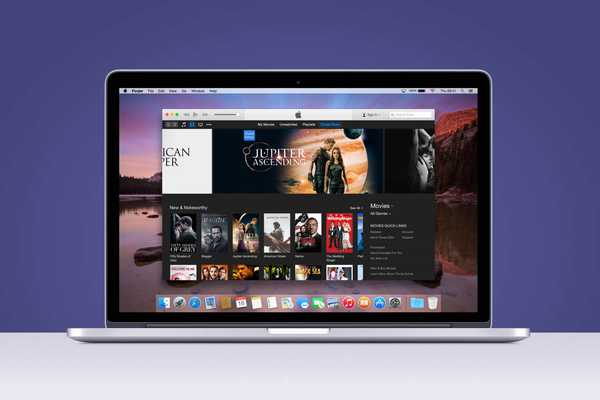Jeśli masz urządzenie z systemem iOS, najprawdopodobniej znasz iTunes. Chociaż iTunes jest świetny, wielu użytkowników zgłosiło błąd iTunes 13014 i 9.
Te błędy mogą być problematyczne i mogą uniemożliwić uruchomienie iTunes. Istnieje jednak sposób, aby rozwiązać te problemy raz na zawsze.
Jak mogę naprawić błąd iTunes 13014 i 9?
1. Usuń plik dziennika iTunes Library Genius.itdb-journal
- Iść do
C: \ Users \ twoja_nazwa_użytkownika \ Muzyka \ iTunesinformator. - Teraz zlokalizuj i usuń iTunes Library Genius.itdb-journal plik.
Na komputerze Mac:
- Nawigować do
Strona główna \ Muzyka \ iTunes. - Znajdź iTunes Library Genius.itdb-journal i usuń go.
Jeśli to nie zadziała, możesz spróbować usunąć iTunes Library Genius.itdb lub iTunes Library Genius.itdb.lock plik.
2. Wyłącz funkcję Genius
- otwarty iTunes.
- Wybierz Plik> Biblioteka.
- Teraz kliknij Wyłącz Genius.
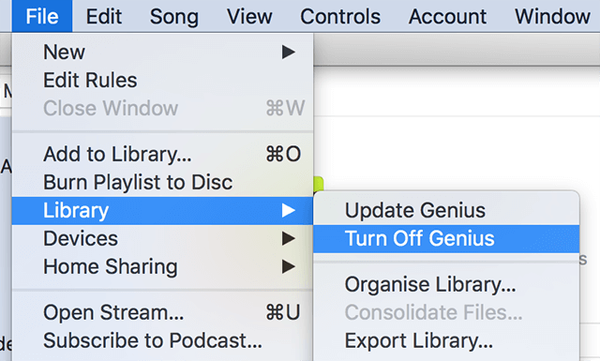
Możesz także wyłączyć funkcję Genius, wykonując następujące czynności:
- Upewnij się, że nie masz połączenia z Internetem.
- otwarty iTunes i idź do Preferencje> Ogólne.
- Odznacz Biblioteka muzyczna iCloud i kliknij ok.
- Teraz idź do Plik> Biblioteka i wyłącz funkcję Genius.
3. Przenieś swoją bibliotekę iTunes
- Przenieś swoją bibliotekę iTunes na pulpit.
- Uruchom ponownie iTunes i wybierz opcję utworzenia nowej biblioteki.
- Teraz dodaj utwory ze swojej biblioteki i sprawdź, czy problem nadal występuje.
Niewielu użytkowników zgłosiło błędy 13014 i 9 w iTunes podczas przechowywania biblioteki iTunes na serwerze NAS. Aby to naprawić, przenieś bibliotekę z serwera NAS na dysk lokalny.
4. Zwolnij miejsce i uruchom ponownie komputer Mac
- Upewnij się, że masz wystarczającą ilość miejsca na dysku lokalnym. W razie potrzeby zwolnij trochę miejsca.

- Jeśli zwolnienie miejsca nie pomoże, uruchom ponownie komputer Mac i sprawdź, czy to pomaga.
- Jeśli masz zainstalowane oprogramowanie antywirusowe, wyłącz je lub usuń i sprawdź, czy to rozwiązuje problem.
5. Upewnij się, że Twoje urządzenia są aktualne
- Upewnij się, że komputer Mac, urządzenie z systemem iOS i iTunes są aktualne.
- Uruchom ponownie urządzenie iOS, podłącz je i wybierz plik Aktualizacja opcja.
Możesz też spróbować wykonać te czynności:
- Sprawdź, czy kabel USB nie jest uszkodzony.
- Spróbuj użyć innego kabla USB lub innego portu USB.
- Jeśli wszystko inne zawiedzie, spróbuj użyć innego komputera.
Błędy iTunes 13014 i 9 mogą być problematyczne, ale mamy nadzieję, że udało ci się je naprawić za pomocą naszych rozwiązań.
Często zadawane pytania: Dowiedz się więcej o błędach iTunes
- Jak naprawić błąd 13014 w iTunes?
Aby naprawić błąd 13014, zwolnij miejsce na dysku lub rozszerz go.
- Jak pobrać najnowszą wersję iTunes?
ITunes można pobrać z witryny iTunes lub z App Store.
- Jak naprawić błąd synchronizacji iTunes?
Aby naprawić błędy synchronizacji, upewnij się, że zarówno iTunes, jak i urządzenie z systemem iOS oraz komputer są aktualne.
- itunes
- Błędy iTunes
 Friendoffriends
Friendoffriends